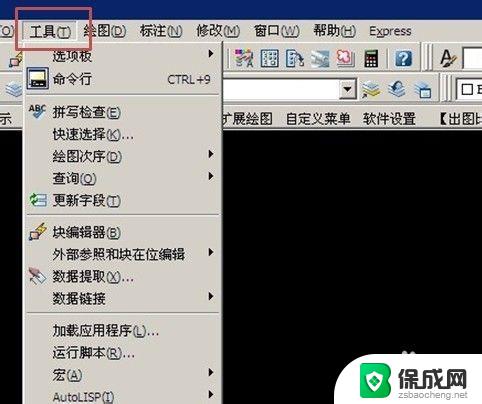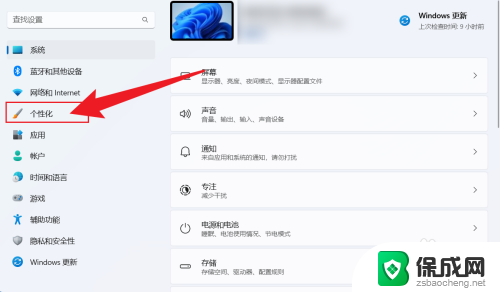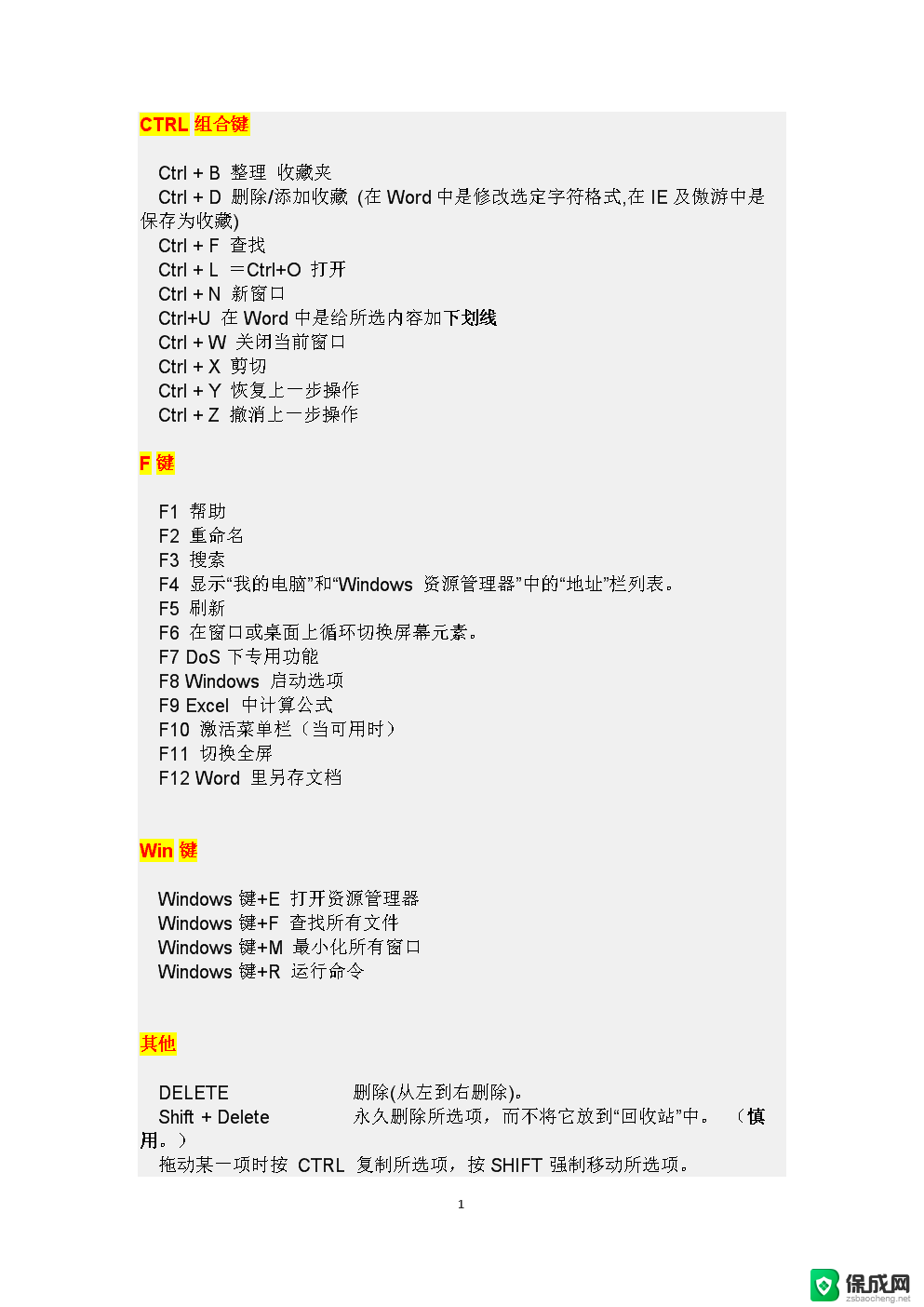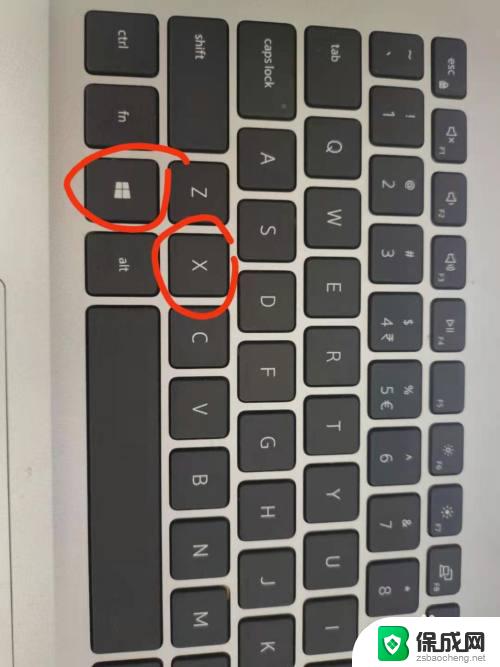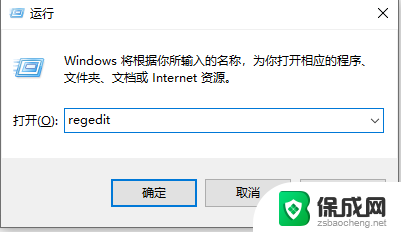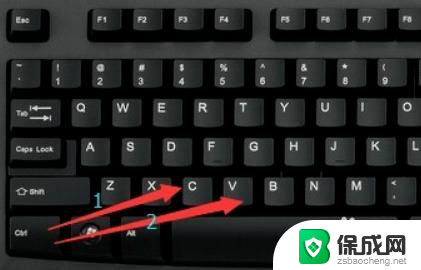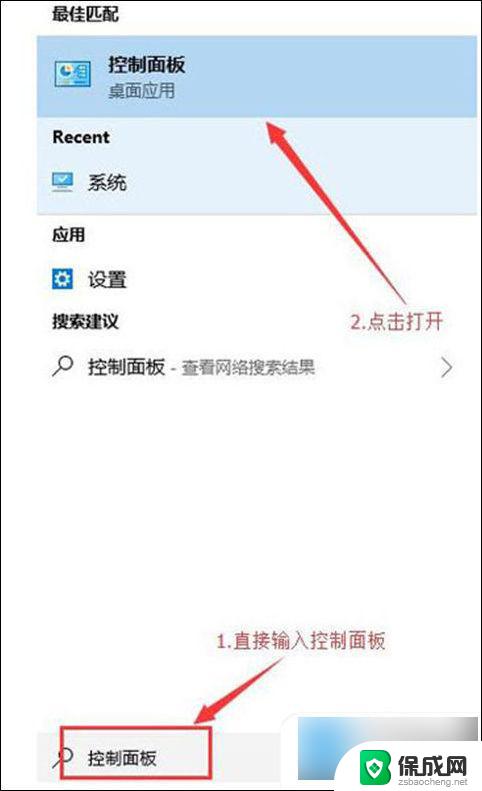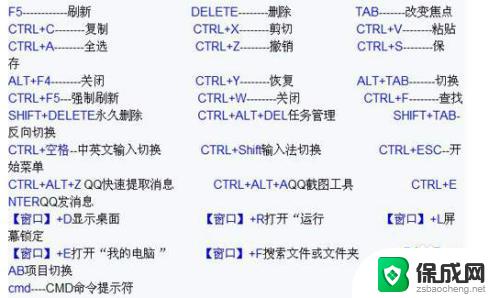新建桌面快捷键win7 Win7电脑桌面如何建立启动打印机服务的快捷键
更新时间:2024-02-20 13:23:08作者:zsbaocheng
在日常工作中,使用打印机是我们经常遇到的事情之一,每次都要从开始菜单中找到打印机服务并点击启动,实在是一项繁琐的任务。为了提高工作效率,我们可以利用Win7电脑的便利功能——新建桌面快捷键,来建立一个快捷方式,以便快速启动打印机服务。这样一来我们只需简单地点击桌面上的快捷键,即可快速启动打印机服务,方便快捷大大提升了工作效率。接下来让我们一起来了解一下具体的操作步骤吧。
具体方法:
1.鼠标右击电脑桌面空白处,鼠标放在【新建】栏目
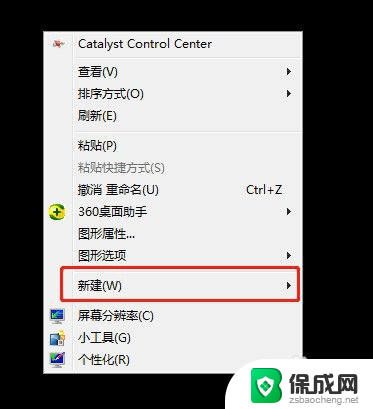
2.在【新建】栏目下,点击【文本文档】
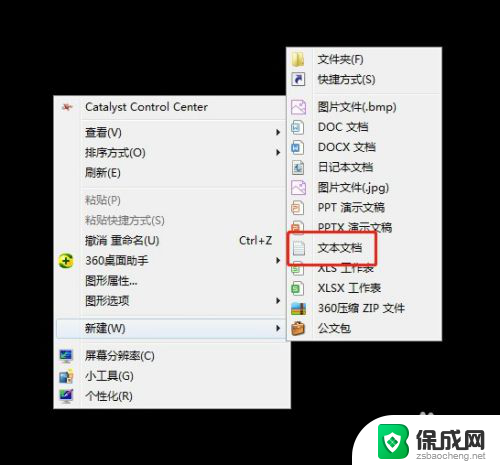
3.
打开文本文档,在文档里面输入:
net start Spooler
pause
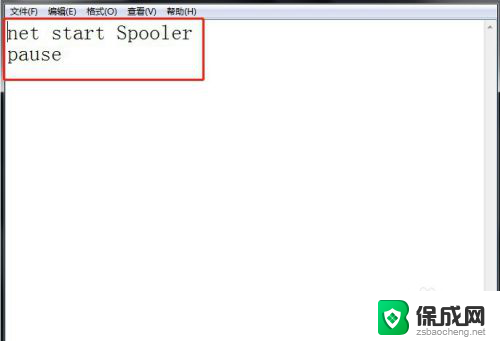
4.保存后,关闭文本文档
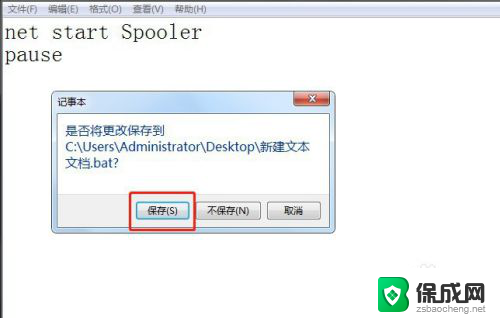
5.把文本文档名称修改为:启动打印机服务,后缀名改为bat

6.该完名称后,直接双击文本。系统会自动打开DOS窗口,执行启动打印机服务的命令
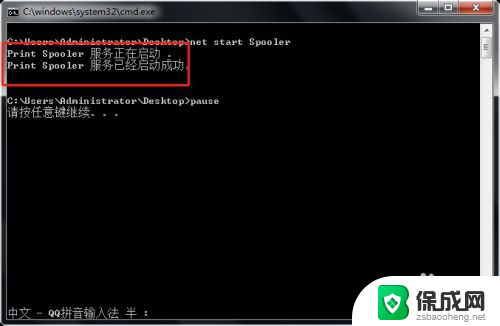
7.可以到服务里面查看打印机服务状态,已经是启动状态
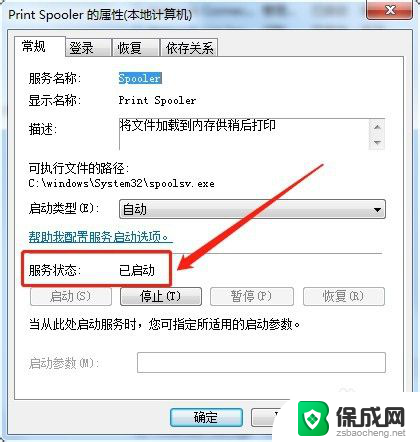
以上是关于在Windows 7中创建桌面快捷方式的全部内容,如果您遇到此问题,可以按照以上方法进行解决,希望这对大家有所帮助。